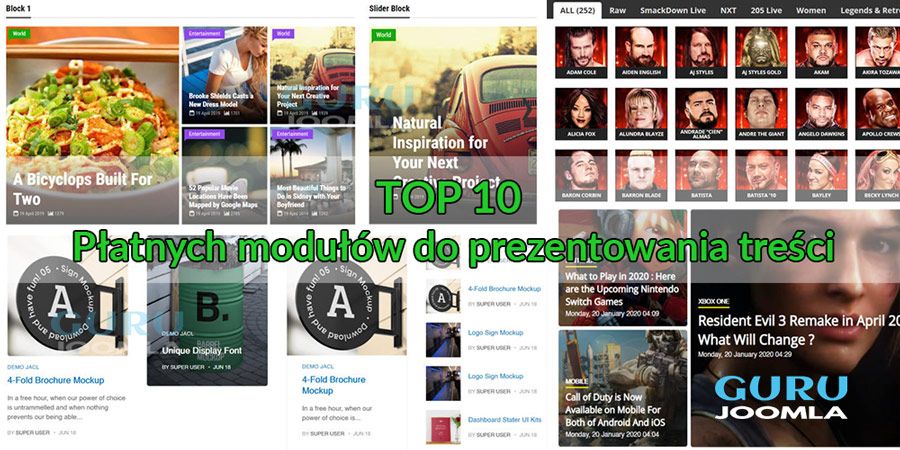Jak zmienić czas i date w Joomla + BONUS!
Joomla jak każdy skrypt czy cms ma ustaloną z góry formę wyświetlania czasu i daty. Jednak istnieje sposób, aby zmienić wyświetlanie daty i czasu. Dlaczego zmieniać format daty i czasu, ponieważ przy projektowaniu może się okazać, iż datę chcemy przedstawić w sposób tylko numeryczny lub chcemy dodać dzień tygodnia itp.
NADPISYWANIE
Ta metoda nie wymaga kodowania i zapozna Cię również z Menedżerem języków, jedna z najlepszych i najbardziej niedocenianych funkcji Joomla.
Nadpiszemy datę dla zwykłych artykułów w Joomla.
A więc udaj się do zaplecza administracyjnego / Rozszerzenia / Języki / Napisane
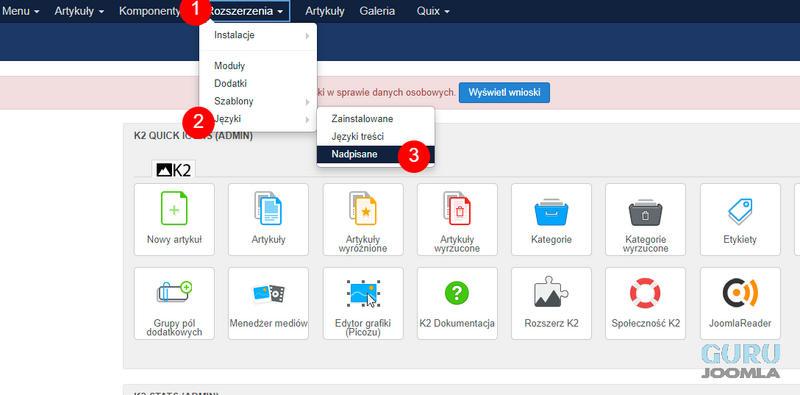
Następnie wpisz "data_format_lc" wybierz stała i daj szukaj.
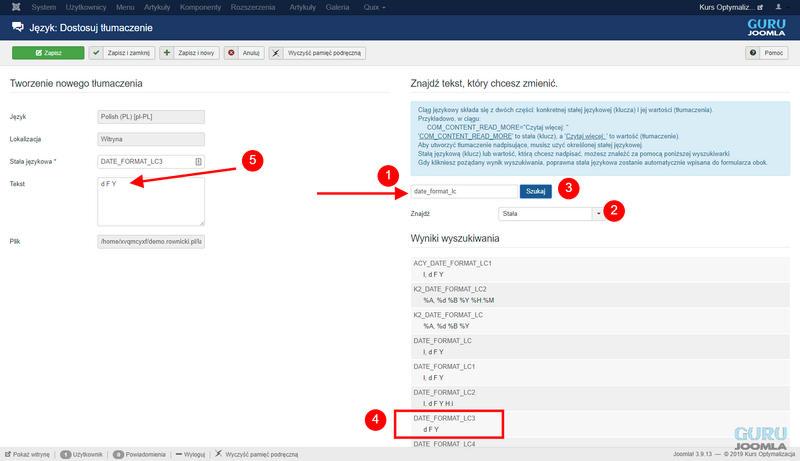
Data format LC3 - jest odpowiedzialną funkcją za wyświetlanie daty pod artykułami. Domyślnie d F Y
d - dzień
F - Miesiąc
Y - Rok
Krok 1 - odszukaj Data Format LC3
Krok 2 - Zmień na wyszukiwanie stałej językowej
Krok 3 - szukaj
Krok 4 - odnajdź w spisie poniżej stała językową i kliknij nią.
Krok 5 - zmień tekst na dowolny reprezentujący format daty w PHP
Wygląda to w tym momencie tak. Cyfra dzień, słownie miesiąc i cyfr rok, ale w tym przykładzie nadpiszemy datę do wyglądu takiego cyfra dzień, cyfra miesiąc, cyfra rok.
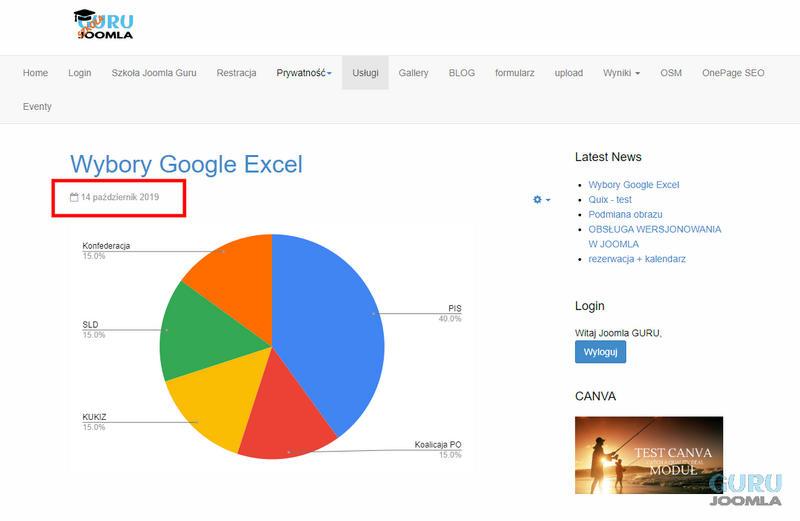 Finalny efekt naszego zabiegu ma wyglądać tak.
Finalny efekt naszego zabiegu ma wyglądać tak.
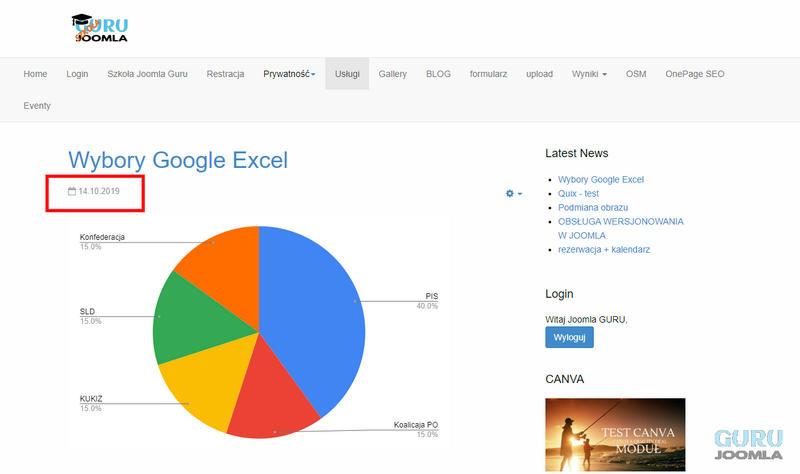
Aby to osiągnąć zamień w nadpisaniu tłumaczenia Data_Format_LC3 z d F Y na d.m.Y (krok 5)
Gotowe.
Przydatka rozpiska funkcji PHP dla prezentowania daty:
d - Dzień miesiąca, 2 cyfry z wiodącymi zerami
D - Tekstowy opis angielskiej nazwy dnia, trzy litery
j - Dzień miesiąca bez zer wiodących
l (mała litera 'L') - Pełen angielski opis dnia tygodnia
N - Liczbowa forma dnia tygodnia, zgodna z normą ISO-8601
S - Angielski przyrostek porządkowy dla dnia miesiąca, 2 litery
w - Liczbowa forma dnia tygodnia
z - Dzień roku (Zaczynając od 0)
W - Numer tygodnia w roku, zgodny z normą ISO-8601, Tygodnie rozpoczynają Poniedziałki
F - Pełen angielski opis, dnia miesiąca, taki jak January czy March
m - Liczbowa forma miesiąca, z zerami wiodącymi
M - Krótki, angielski opis miesiąca, trzy litery
n - Liczbowa forma miesiąca, bez zer wiodących
t - Ilość dni w danym miesiącu
L - Informacja o tym, czy rok jest przestępnym
o - Numer roku, zgodny z normą ISO-8601. Zwraca to taką samą wartość jak Y, z takim wyjątkiem, że numer tygodnia ISO (W) należy do poprzedniego lub następnego roku, niż rok użyty w tym miejscu.
Y - Pełna liczbowa forma roku, 4 cyfry
y - Dwie cyfry reprezentujące rok
a - Pora dnia - dwie małe litery (przed/po południu) (ang. Ante/Post meridiem)
A - Pora dnia - dwie duże litery (przed/po południu) (ang. Ante/Post meridiem)
g - Godzina, w formacie 12-godzinnym, bez zer wiodących
G - Godzina, w formacie 24-godzinnym, bez zer wiodących
h - Godzina, w formacie 12-godzinnym, z zerami wiodącymi
H - Godzina, w formacie 24-godzinnym, z zerami wiodącymi
i - Minuty z zerami wiodącymi
s - Sekundy, z zerami wiodącymi
e - Identyfikator strefy czasowej
BONUS
W bonusie utworzymy sobie nowy własny moduł, który będzie wyświetlał nam aktualną dzisiejszą datę.
Użyjemy dodatku, który pozwoli nam w bezpieczny sposób zamieścić kod PHP w module. Dodatek jest darmowy.
Pobierz i za instaluj Sourcerer
Przejdź do zaplecza administracyjnego i udaj się do modułów.
Utwórz moduł i wybierz "moduł własny" - nadaj mu nazwę Aktualna data lub inną, która odpowiada Tobie.
Jeśli poprawnie zainstalowałeś dodatek Sourcer to poszukaj przycisku "KOD".
Otworzy się nowe okno i wklej w nim kod:
<?php
$format = JText::_('l d.m.Y');
echo JHTML::_('date', $dateAndTime, $format); ?>
Zapisz i zamknij nie zapominając opublikować go.
Twój nowy moduł powinien teraz wyświetlać aktualną datę z dniem tygodnia.
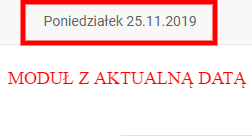
Już w krótce dostępne będzie wideo z dodatkowym omówniem. Aby uzyskać dostęp wystarczy zarejestrować się w Szkole Joomla Guru.